Per impostazione predefinita, Adobe Illustrator utilizza i punti come unità di misura (un punto equivale a 0,3528 millimetri). È possibile modificare le unità utilizzate per misurare le dimensioni complessive, i percorsi e il testo.
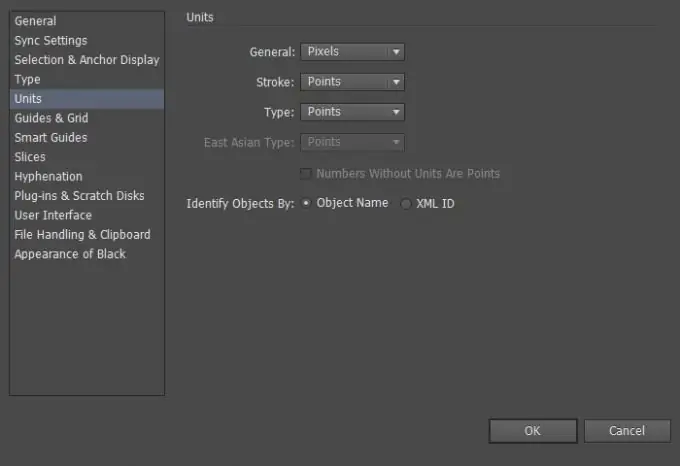
Se è più conveniente lavorare con unità di misura diverse dai punti o se l'attività tecnica richiede misurazioni in altre unità, potrebbe essere necessario modificare le unità di misura predefinite. Utilizzare uno dei seguenti suggerimenti per eseguire questa operazione:
- Per modificare le unità predefinite, scegli Modifica> Preferenze> Unità (Windows) o Illustrator> Preferenze> Unità (Mac OS), quindi scegli le unità desiderate per le dimensioni complessive, i percorsi e il testo. Se l'opzione Mostra asiatico è abilitata nelle impostazioni del testo, puoi anche selezionare unità di misura specifiche per il testo asiatico. Importante: le unità di misura per le dimensioni generali si applicano ai righelli, misurando la distanza tra i punti, spostando e trasformando gli oggetti, regolando la griglia, la distanza tra le guide e creando forme.
- Per impostare le dimensioni complessive solo per il documento corrente, scegli File> Impostazioni documento, quindi scegli l'unità desiderata dal menu Unità e fai clic su OK.
- Per modificare l'unità di misura quando si inserisce un valore nel campo, inserire una di queste abbreviazioni dopo i numeri: pollici, pollici, pollici, millimetri, millimetri, mm, Qs (una Q equivale a 0,25 millimetri), centimetri, cm, punti, p, pt, picas, pc, pixel, pixel o px.






